Ekran główny iPada to strata miejsca. Siatka ikon 4x5 wygląda absurdalnie na 13-calowym iPadzie Pro. W rzeczywistości fakt, że jesteś ograniczony do siatki ikon aplikacji, jest sam w sobie absurdalny. Gdzie są odczyty na żywo z Twojej aplikacji pogodowej lub giełdowej? Gdzie są działania, aby wysłać wiadomość bezpośrednio do współmałżonka/szefa bez uprzedniego otwierania aplikacji?
Gorzej, ponieważ iPad nie ma 3D Touch, nie możesz zrobić nic użytecznego z tymi ikonami poza uruchomieniem aplikacji1.
Dzisiaj to naprawimy. Używając kombinacji skrótów, możesz dodawać akcje do ekranu głównego zamiast aplikacji. Na przykład możesz utworzyć siatkę niestandardowych ikon, które mogą wysłać wiadomość e-mail do kontaktu, utworzyć nowy pusty plik w wybranej aplikacji tekstowej, utworzyć szybkie przypomnienie i tak dalej. Sprawdź to.
Działania, a nie aplikacje
Pomysł polega na tym, że ekran główny poświęca się działaniom, a nie aplikacjom. Zamiast otwierać aplikację Mail, stukać w redagowanie, a następnie wpisywać adres e-mail szefa, możesz po prostu umieścić ikonę na ekranie głównym, aby uruchomić nową, pustą wiadomość e-mail już zaadresowaną do szef.
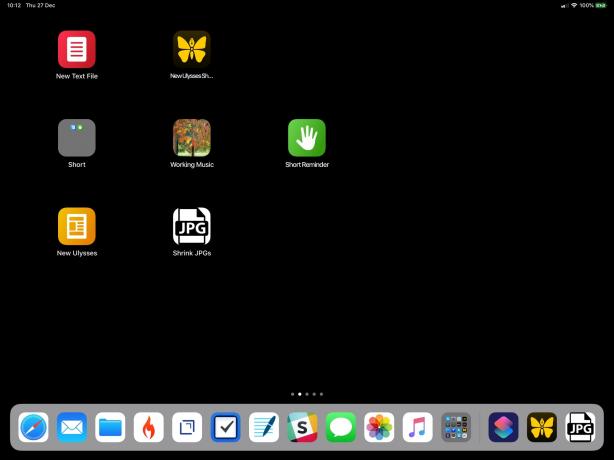
Zdjęcie: Kult Mac
Zamiast otwierać aplikację muzyczną i szukać tej wyluzowanej listy odtwarzania, której lubisz słuchać podczas pracy, po prostu umieść jej ikonę na ekranie głównym.
Czy często tworzysz przypomnienia w ciągu dnia? Utwórz ikonę, która otwiera panel, w którym możesz wprowadzić notatkę i opcjonalny czas przypomnienia.
Lista możliwych akcji jest prawie nieskończona, ponieważ możesz dodać dowolny skrót do nowego ekranu głównego Akcje.
Możesz chcieć uruchomić tę konfigurację w połączeniu z pusty ekran głównyi użyj tego hacka z pustymi przestrzeniami, aby uporządkować inne ikony.
Dodaj do ekranu głównego
Wszystko to jest możliwe dzięki zgrabnej funkcji aplikacji Skróty. Pozwala dodać dowolny skrót do ekranu głównego z niestandardową ikoną. Stuknij ikonę, aby uruchomić skrót. Jest to bardzo łatwe do zrobienia, ale ma też wady: po każdym dotknięciu ikony aplikacja Skróty otwiera się i pokazuje skrót w trakcie działania. Jeśli chcesz tylko uruchomić aplikację do nowego, pustego dokumentu, na przykład, jest to bałagan. Mimo to jest to lepsze niż wszystkie stukanie i przesuwanie, które musisz obecnie wykonywać.
Alternatywa: widok dnia dzisiejszego
Jeśli naprawdę nie znosisz tego zachowania, możesz zamiast tego użyć widżetu Widok dnia dzisiejszego. Po uruchomieniu z widżetu niektóre (ale nie wszystkie) skróty będą działać niewidocznie w tle. Nie udało mi się jeszcze wypracować kryteriów tego cichego biegania, ale jest super, gdy działa. Nadal jednak wolę wersję na ekranie głównym, ponieważ jest to jedno przesunięcie (lub dotknięcie przycisku głównego) w dowolnej aplikacji.
Jak utworzyć skrót na ekranie głównym
Na powyższym obrazku możesz zobaczyć moją aktualną konfigurację ekranu głównego. Jest dość pusty, ponieważ wolę dodawać przedmioty tak, jak ich potrzebuję, a nie wszystkie naraz. W ten sposób nigdy się nie zgubię, ani nie spędzam wieków na szukaniu ikony, której potrzebuję (jakie domyślne wartości są celem tego hacka).
Pierwszym krokiem jest utworzenie nowego skrótu lub wybranie tego, który już stworzyłeś. Zrobię szybki numerek, który utworzy nowy pusty Dokument w Ulysses.
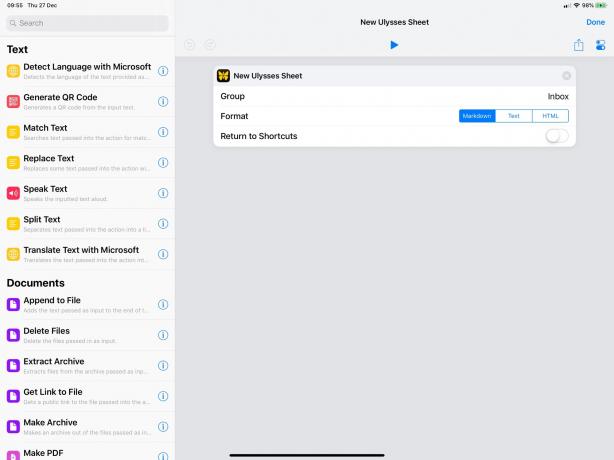
Zdjęcie: Kult Mac
Następnie na ekranie edycji skrótów możesz po prostu zapisać bieżący skrót na ekranie głównym.

Zdjęcie: Kult Mac
Spowoduje to otwarcie Safari, z którego możesz dodać zakładkę do ekranu głównego. To dziwna przeszkoda, biorąc pod uwagę, że skróty są teraz własnością Apple, ale są zrozumiałe jako artefakt pochodzenia skrótów jako aplikacji innej firmy o nazwie Workflow.
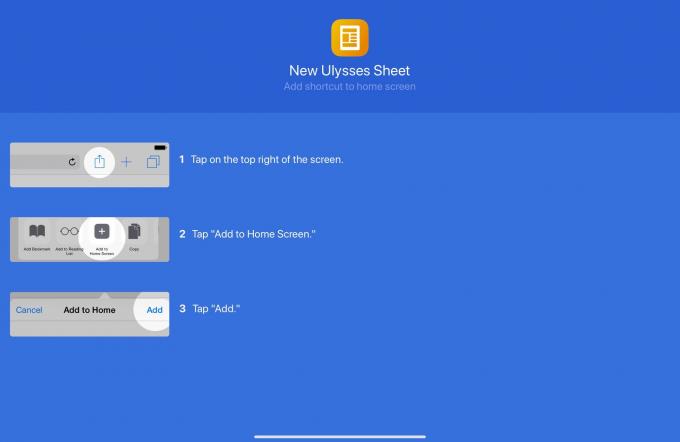
Zdjęcie: Kult Mac
Zakładka użyje ikony skrótu, ale możesz użyć dowolnego obrazu lub zdjęcia jako ikony z powrotem w ustawieniach skrótu:
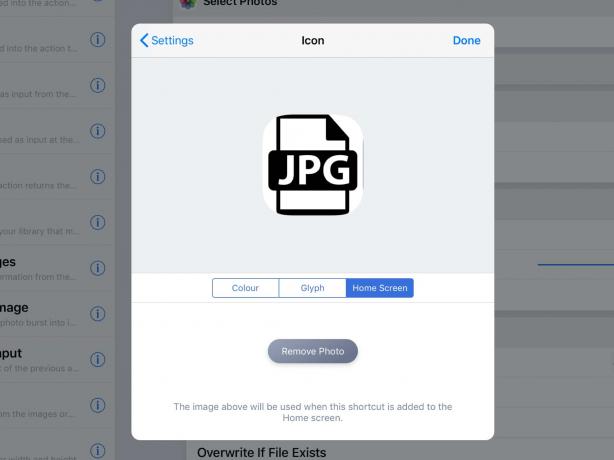
Zdjęcie: Kult Mac
Być zorganizowanym
Otóż to. Zacznij od kilku z nich i zobacz, jak sobie radzisz. Mam działania, aby utworzyć nowy dokument, utworzyć przypomnienie, odtworzyć „pracę” z muzyką oraz wybrać kilka ostatnich obrazów, zmienić ich rozmiar i dodać je do mojego Gladysaplikacja na półce. Planuję też taki, aby szybko stworzyć wiadomość do Pani.
Daj mi znać, jeśli wymyślisz jakieś świetne działania.
- Możesz nacisnąć i przytrzymać, aby wyświetlić okno z najnowszymi dokumentami, ale tylko w niektórych aplikacjach. Nawet wtedy wymienione dokumenty mogą nie dotyczyć tej aplikacji. Możesz na przykład pobrać projekty GarageBand wymienione w wyskakującym okienku z edytora tekstu. ↩

